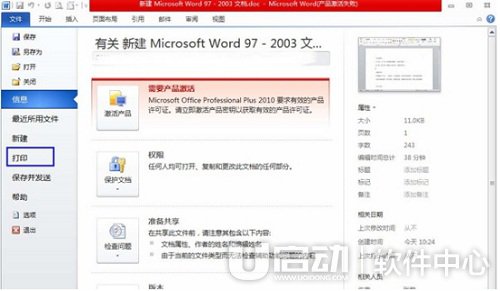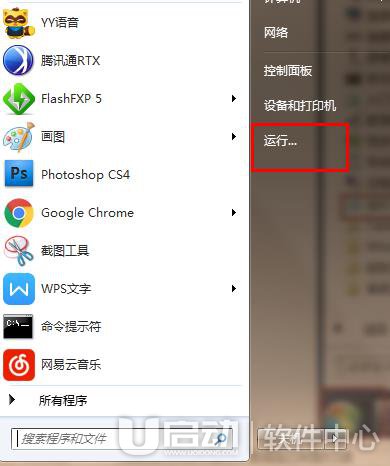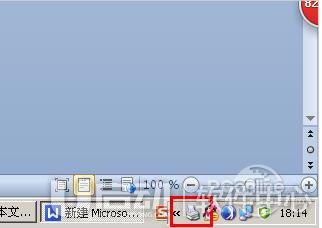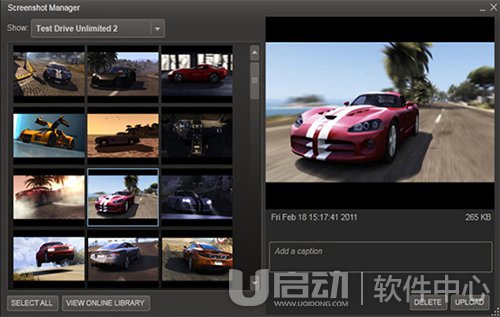Serv-U FTP Server,是一种被广泛运用的FTP服务器端软件,支持3x/9x/ME/NT/2K等全Windows系列。可以设定多个FTP服务器、限定登录用户的权限、登录主目录及空间大小等,功能非常完备。相信经常使用电脑的朋友一定不陌生,但是相信还是有很多朋友对其并不了解,所以下面小编就来告诉大家serv-u安装及设置方法吧!
01
下载Serv-U。
02
安装。展开压缩文件,执行其中的“setup.exe”,即可开始安装;全部选默认选项即可。安装完成后不需重新启动,直接在“开始→程序→Serv-U FTP Server”中就能看到相关文件。如下图:
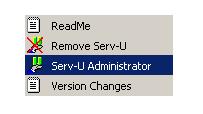
一、建立第一个可用的Ftp服务器
01
比如本机IP地址为“192.168.0.48”,已建立好域名“ftp.bbc.com”的相关DNS记录。
02
打开Serv-U管理器。选上图的“Serv-U Administrator”,即出现“Setup Wizard”(设置向导)。此向导可以帮你轻松地完成基本设置,因此建议使用它。直接选“Next”(下一步)。如下图:
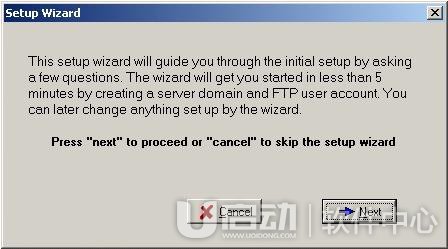
03
请随着安装向导按以下步骤来进行操作:
⑴IP address(IP地址):输入“192.168.0.48”。(如果使用动态的IP地址,或无合法的IP地址则此项应保持为空。)
⑵Domain name(域名):输入“ftp.bbc.com”。
⑶Install as system server(安装成一个系统服务器吗):选“Yes”。
⑷Allow anonymous access(接受匿名登录吗):此处可根据自己需要选择;比如选“Yes”。
⑸anonymous home directory(匿名主目录):此处可输入(或选择)一个供匿名用户登录的主目录。
⑹Lock anonymous users in to their home directory(将用户锁定在刚才选定的主目录中吗):即是否将上步的主目录设为用户的根目录;一般选“Yes”。
⑺Create named account(建立其他帐号吗):此处询问是否建立普通登录用户帐号;一般选“Yes”。
⑻Account login name(用户登录名):普通用户帐号名,比如输入“nanshan”。
⑼Password(密码):设定用户密码。由于此处是用明文(而不是*)显示所输入的密码,因此只输一次。
⑽Home directory(主目录):输入(或选择)此用户的主目录。
⑾Lock anonymous users in to their home directory(将用户锁定在主目录中吗):选“Yes”。
⑿Account admin privilege(帐号管理特权):一般使用它的默认值“No privilege”(普通帐号)。
⒀最后选“Finish”(结束)即完成设置。如下图:
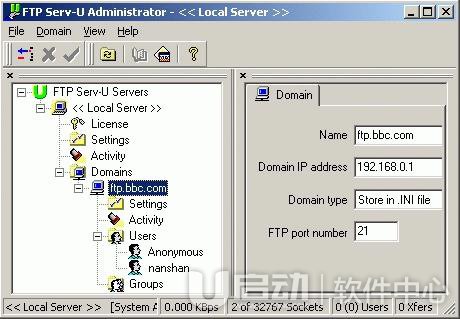
04
从上图中可以看到,现在已经建立好了一个Ftp服务器,服务器地址为“ftp.bbc.com”,其下有两个用户,一个是匿名用户“Anonymous”,其密码为空;一个是普通用户“nanshan”,其密码为在向导中输入的内容。
05
基本权限。比如在左边的面板中选中“nanshan”用户,则在右边的面板中出现如下图的设置窗口。选“Dir Access”(目录存取权限),即可设置此用户在它的主目录(即“Path”)是否对文件拥有“Read”(读)、Write(写)、“Append”(写和添加)、“Delete”(删除)、“Execute”(执行);是否对目录拥有“List”(显示文件和目录的列表)、“Create”(建立新目录)和“Remove”(修改目录,包括删除,移动,更名);及“Inherit”(以上权限是否包括它下面的目录树)等等。
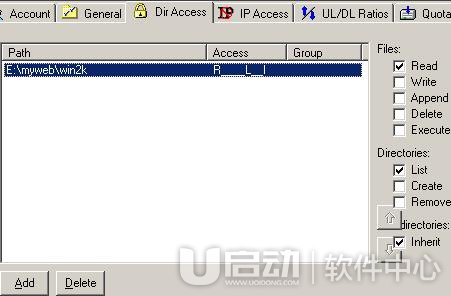
二、使用此Ftp服务器
01
DOS下的登录格式。如“ftp ftp.bbc.com”。
02
浏览器中的登录格式。如“ftp://ftp.bbc.com”。
03
FTP客户端应用软件的设置。比如在CuteFTP中,如下图:
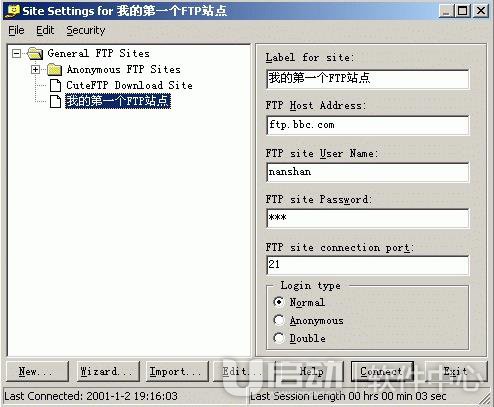
以上就是serv-u安装方法,serv-u怎么设置的全部内容,想要了解更多的软件教程,请关注我们天晴滚动网吧!